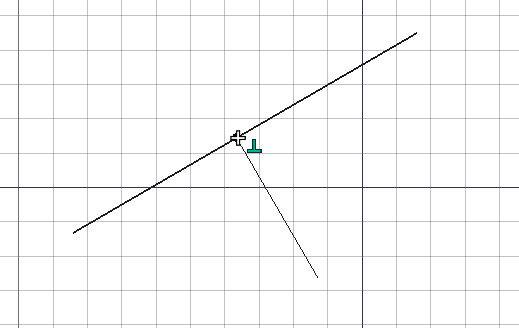Draft Snap/es: Difference between revisions
(Updating to match new version of source page) |
Renatorivo (talk | contribs) No edit summary |
||
| Line 3: | Line 3: | ||
[[Image:Draft_Snap_example.jpg]] |
[[Image:Draft_Snap_example.jpg]] |
||
==Available snap locations== |
|||
==Ubicaciones de ajuste disponibles== |
|||
| ⚫ | |||
| ⚫ | |||
| ⚫ | |||
* [[Image:Snap_Extension.png|32px]] '''Extension''': on an imaginary line that extends beyond the endpoints of line segments. Hover the mouse over the desired object to activate its extension snap |
|||
| ⚫ | |||
* [[Image:Snap_Intersection.png|32px]] '''Intersection''': the intersection of 2 line or arc segments. Hover the mouse over the two desired bjects to activate their intersection snaps |
|||
| ⚫ | |||
| ⚫ | |||
| ⚫ | |||
* [[Image:Snap_Parallel.png|32px]] '''Parallel''': on an imaginary line parallel to a line segment. Hover the mouse over the desired object to activate its parallel snap |
|||
| ⚫ | |||
* [[Image:Snap_WorkingPlane.png|32px]] '''Restrict to working plane''': always places the snapped point on the current [[Draft SelectPlane|working plane]], even if you snap to a point outside that working plane. |
|||
==Opciones== |
|||
| ⚫ | |||
| ⚫ | |||
| ⚫ | |||
* [[Image:Snap_Extension.png|32px]] '''Extensión''': sobre una línea imaginaria que se extiende de los puntos finales de los segmentos de línea. Mantén el ratón sobre el objeto deseado para activar su ajuste de extensión |
|||
| ⚫ | |||
* [[Image:Snap_Intersection.png|32px]] '''Intersección''': la intersección de 2 líneas o arcos. Mantén el ratón sobre los 2 objetos deseados para activar su ajuste de intersección |
|||
| ⚫ | |||
| ⚫ | |||
| ⚫ | |||
* [[Image:Snap_Parallel.png|32px]] '''Paralelo''': sobre una línea imaginaria paralela al segmento de línea. Mantén el ratón sobre el objeto deseado para activar el ajuste paralelo |
|||
| ⚫ | |||
| ⚫ | |||
==Options== |
|||
* Ciertos ajustes adicionales se pueden obtener por combinación de 2 ubicaciones de ajuste, como orto + extensión, que te dan un punto de ajuste en la intersección de sus líneas imaginarias. |
|||
| ⚫ | |||
* Otras ubicaciones de ajuste más complejas también se pueden obtener utilizando [[Draft Constrain/es|restricciones]] (presionando {{KEY|SHIFT}} o {{KEY|X}} o {{KEY|Y}} o {{KEY|Z}} mientras dibujamos). |
|||
* Certain additional snap locations can be obtained by combining 2 snap locations, such as ortho + extension, that will give you a snap point at the intersection of their imaginary lines. |
|||
* Other, more complex snap locations can also be obtained by using [[Draft Constrain|constraining]] (by pressing {{KEY|SHIFT}} or {{KEY|X}} or {{KEY|Y}} or {{KEY|Z}} while drawing). |
|||
* Pressing {{KEY|L}} while drawing locks the current angle of the line segment being drawn. |
* Pressing {{KEY|L}} while drawing locks the current angle of the line segment being drawn. |
||
* |
* La distancia máxima a la que un punto es detectado por el ajuste está especificada en las [[Draft Preferences/es|preferencias de Boceto]], y también se puede cambiar al vuelo presionando las teclas {{KEY|<nowiki>[</nowiki>}} o {{KEY|<nowiki>]</nowiki>}}. |
||
[[Category:User Documentation/es]] |
[[Category:User Documentation/es]] |
||
Revision as of 20:20, 19 April 2014
Ajustando quiere decir "pegando" tu siguiente punto 3D sobre un punto existente. El ajuste está disponible con la mayoría de herramientas de Boceto y Arquitectura, y se puede activar y desactivar globalmente con el comando Alternar ajuste. Cada ubicación de ajuste también se puede activar o desactivar individualmente seleccionando el botón correspondiente en la barra de herramientas de ajuste.
Available snap locations
- File:Snap Angle.png Angle: the special cardinal points of circles and arcs, at 45° and 90°
- File:Snap Center.png Center: the center point of arcs and circles
- File:Snap Endpoint.png Endpoint: the endpoints of line, arc and spline segments
- File:Snap Extension.png Extension: on an imaginary line that extends beyond the endpoints of line segments. Hover the mouse over the desired object to activate its extension snap
- File:Snap Grid.png Grid: the nodes of the Draft grid, if visible.
- File:Snap Intersection.png Intersection: the intersection of 2 line or arc segments. Hover the mouse over the two desired bjects to activate their intersection snaps
- File:Snap Midpoint.png Midpoint: the middle point of line and arc segments
- File:Snap Near.png Near: the closest point on the nearest object
- File:Snap Ortho.png Ortho: on imaginary lines that cross the last point, and extend at 0°, 45° and 90°
- File:Snap Parallel.png Parallel: on an imaginary line parallel to a line segment. Hover the mouse over the desired object to activate its parallel snap
- File:Snap Perpendicular.png Perpendicular: on line and arc segments, perpendicularly to the latest point
- File:Snap WorkingPlane.png Restrict to working plane: always places the snapped point on the current working plane, even if you snap to a point outside that working plane.
Opciones
- File:Snap Lock.png Bloquear: Activa / desactiva el ajuste globalmente
- Ciertos ajustes adicionales se pueden obtener por combinación de 2 ubicaciones de ajuste, como orto + extensión, que te dan un punto de ajuste en la intersección de sus líneas imaginarias.
- Otras ubicaciones de ajuste más complejas también se pueden obtener utilizando restricciones (presionando SHIFT o X o Y o Z mientras dibujamos).
- Pressing L while drawing locks the current angle of the line segment being drawn.
- La distancia máxima a la que un punto es detectado por el ajuste está especificada en las preferencias de Boceto, y también se puede cambiar al vuelo presionando las teclas [ o ].